本教程不含引导盘制作只讲系统引导成功之后安装的步骤。只适合购买做好引导盘的用户使用,(系统安装包)请在上一个链接里面下载好 此处纯图文教程 。下边的文字请一定要看全不要漏,也不要说我啰嗦。
一、引导设置
群晖错误升级到最新版本修复教程
首先讲一下群晖的UEFI跟Legacy启动选择,6.0以下应该都是Legacy(没核实过懒得弄我也不卖6.0以下的)
常见的6.17也就是1.02B的引导 UEFI跟Legacy(传统引导)启动都正常。所以6.17的引导盘全部选UEFI启动就对了,速度快。
6.2\6.22test 的1.03B 1.03a2的引导有BUG的原因只能用Legacy(传统引导)所以注意了6.2的引导盘无论什么型号的系统都是不能选UEFI开头的,很大几率搜索不到机器。 常见主板启用传统BIOS引导功能(Legacy) 方法
6.2.1的1.04B的引导支持UEFI跟Legacy(传统引导)启动都支持 但是DS918+系统有点坑3455系列的CUP可能不能软关机。
华擎j3455 请把BIOS升级到1.80否则问题超多。会有不能保存设置等问题。华擎妖板特别多。其它型号的我推荐也都到官网查查
J3455 BIOS下载http://www.asrock.com/mb/Intel/J3455-ITX/index.cn.asp#BIOS
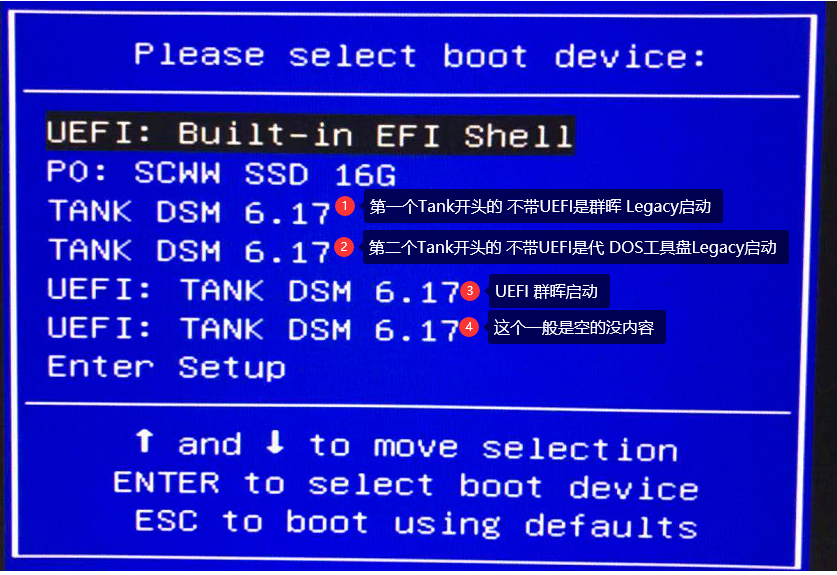

二、系统安装部分
另外 一台电脑安装Synology Assistant(群晖助手)然后如下操作
下载地址https://cndl.synology.cn/download/Tools/Assistant/6.2-24922/Windows/synology-assistant-6.2-24922.exe
也可以用网页版的试试http://find.synology.com/
对于搜索不到设备的请注意检查一下网络卡数量尤其是DS918并不是所有硬件都支持,并且只支持两个网卡最起码在安装的时候只能支持两个网卡。一般外置网卡会比板载优先排在第一位(当然这个并不是所有主板都这样,这个估计和主板设计有关),还有网卡必需在兼容列表内。
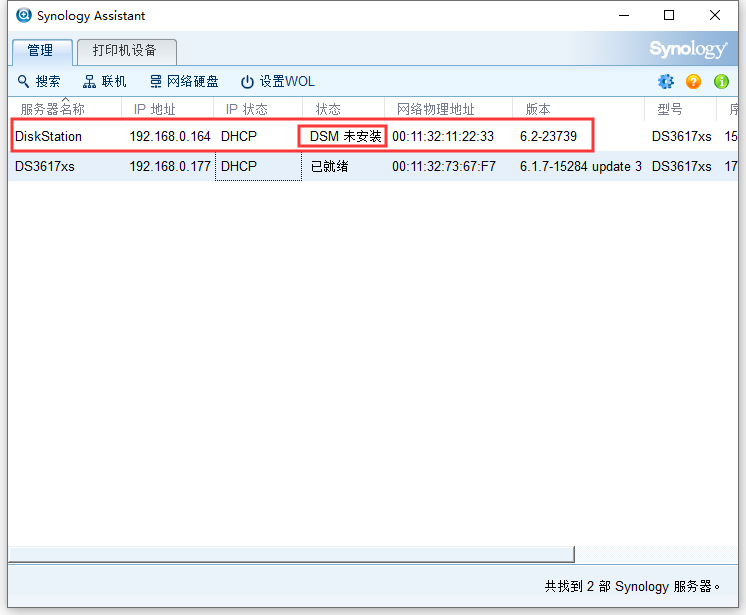
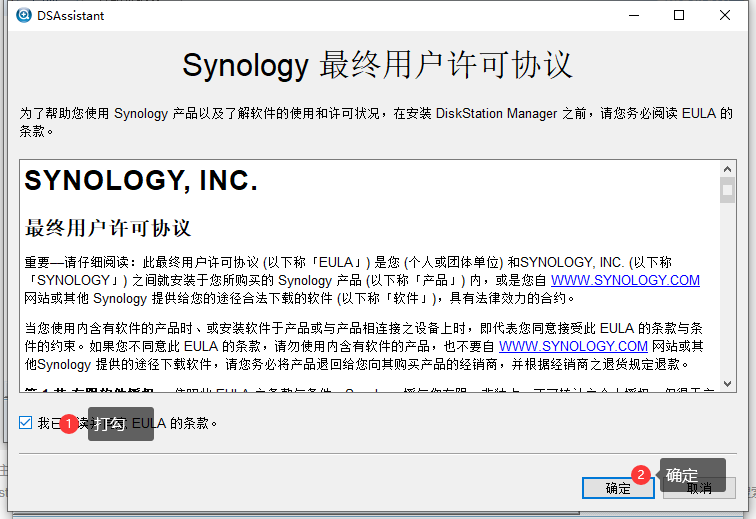
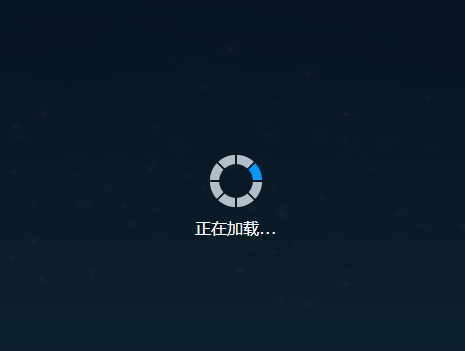
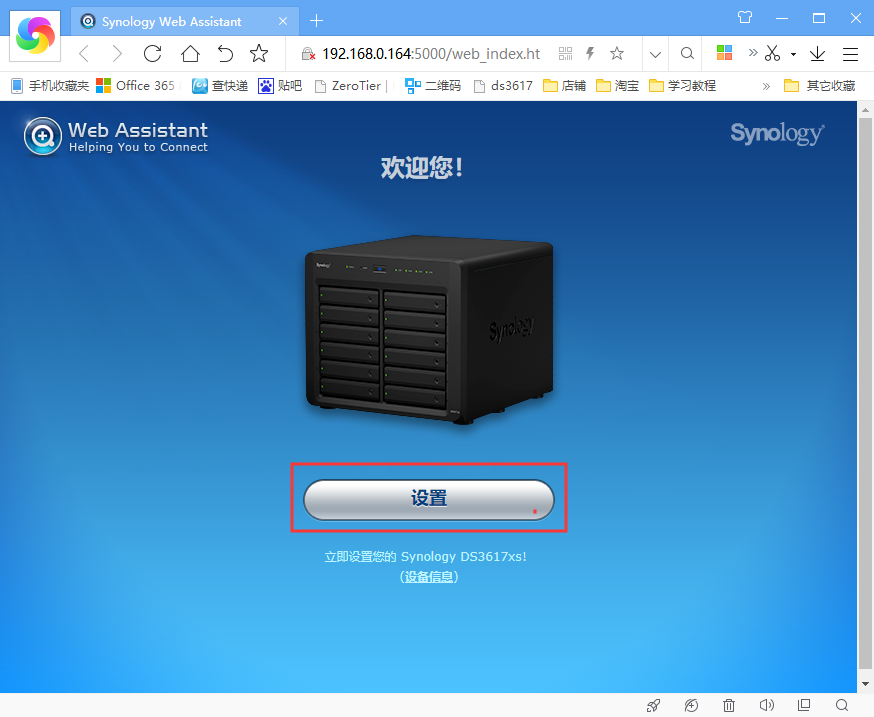
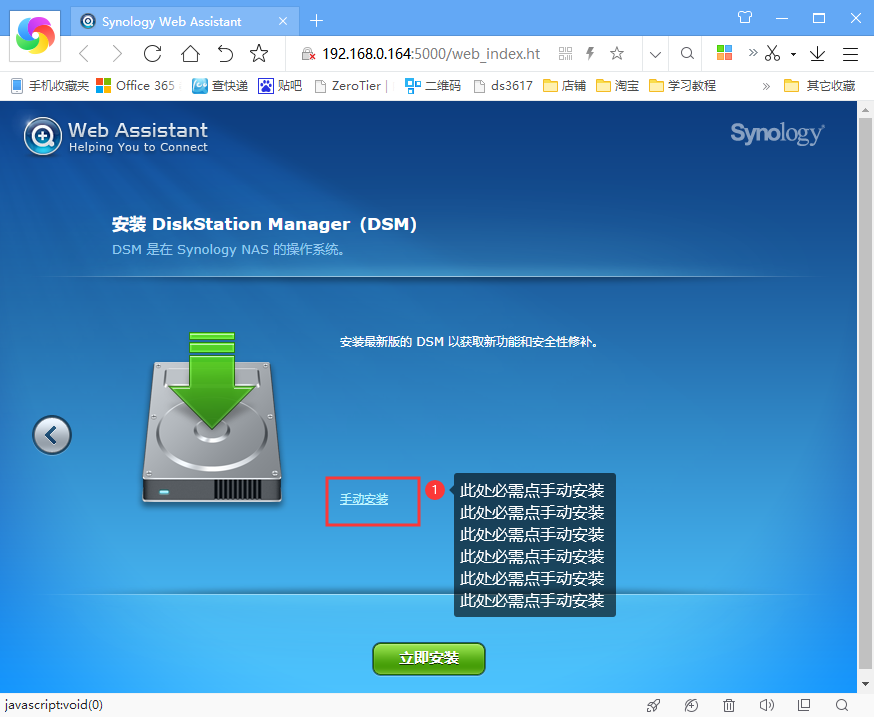
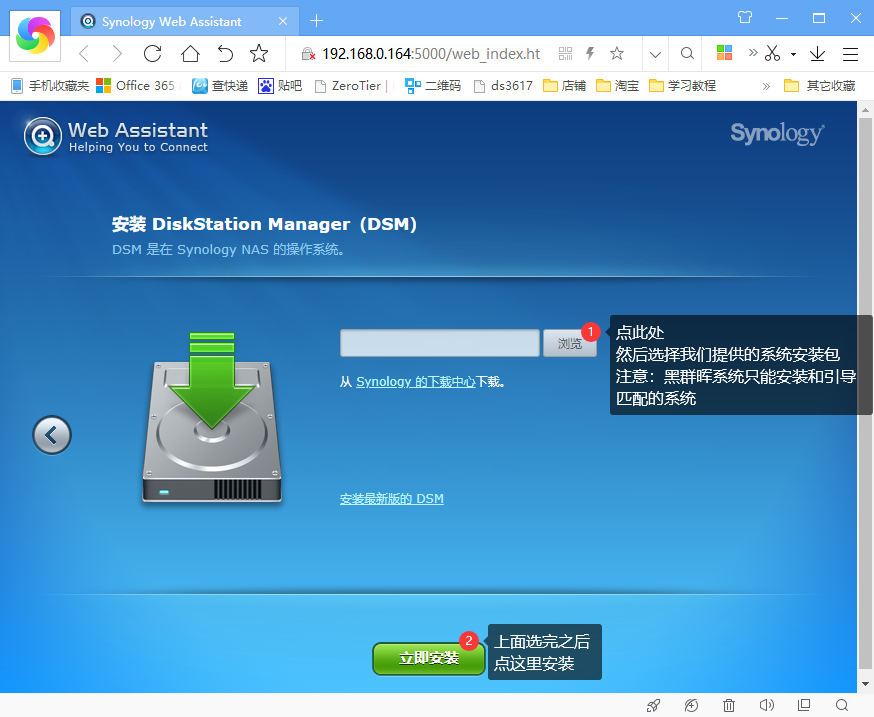
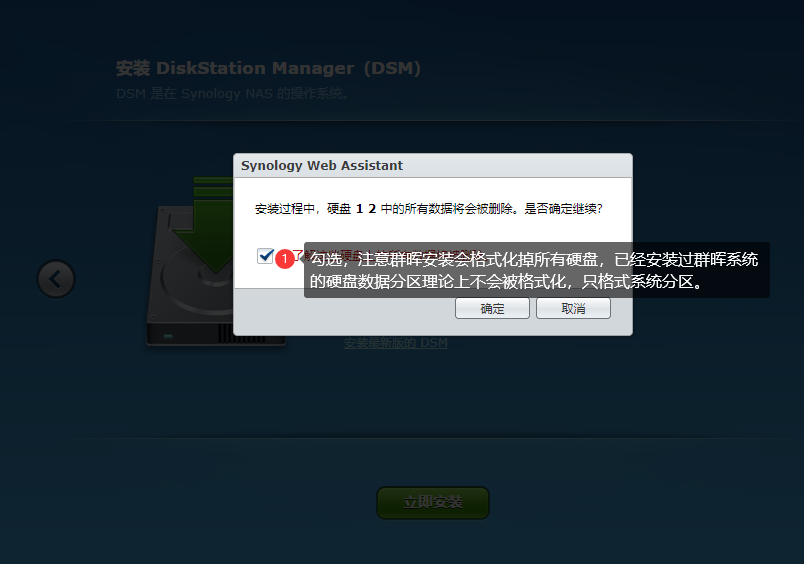

三、系统设置部分+出现问题解决方法
这里要等十几分钟,新手有空的话可以看一下这个
新装群晖超新手硬盘共享设置入门指南 新装群晖超新手硬盘共享设置入门指南 绝对有会有帮助,老手直接跳过。
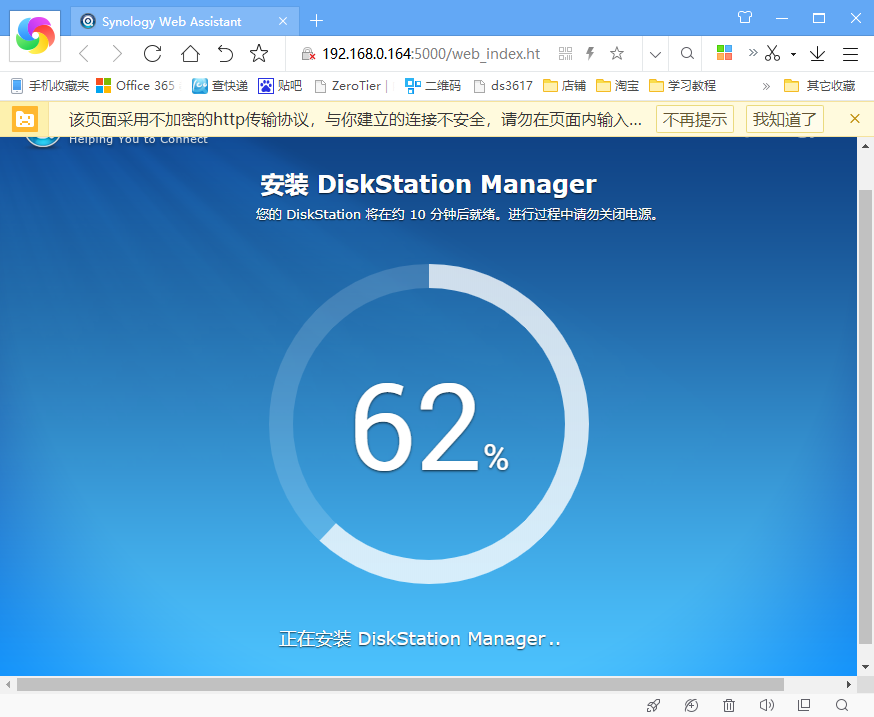
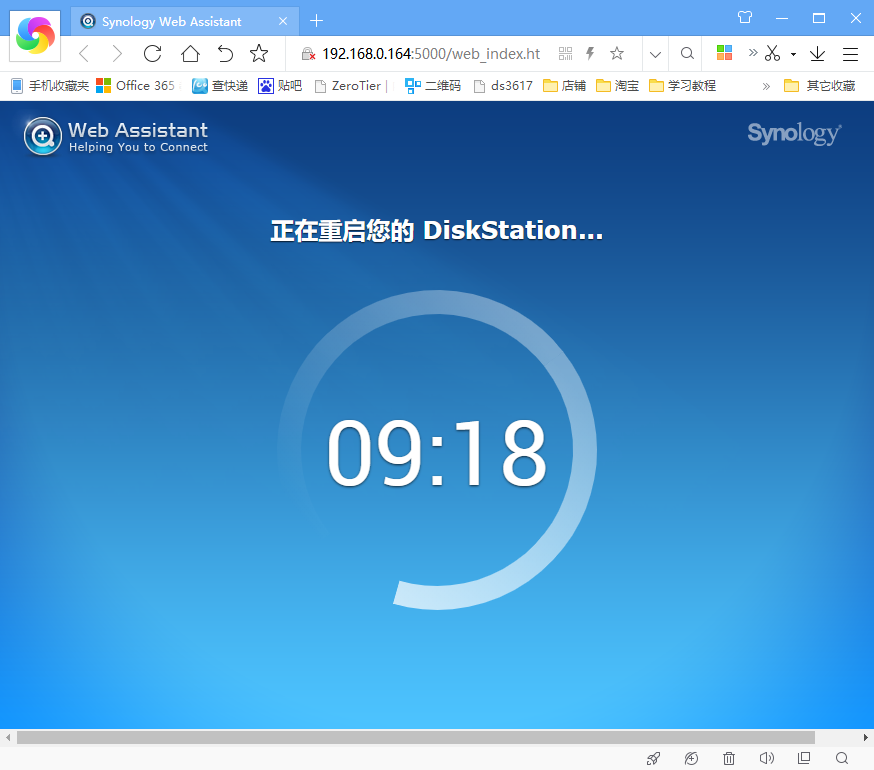
如果重启之后出现 代码13解决方法(图1)或者其它错误解决办法:
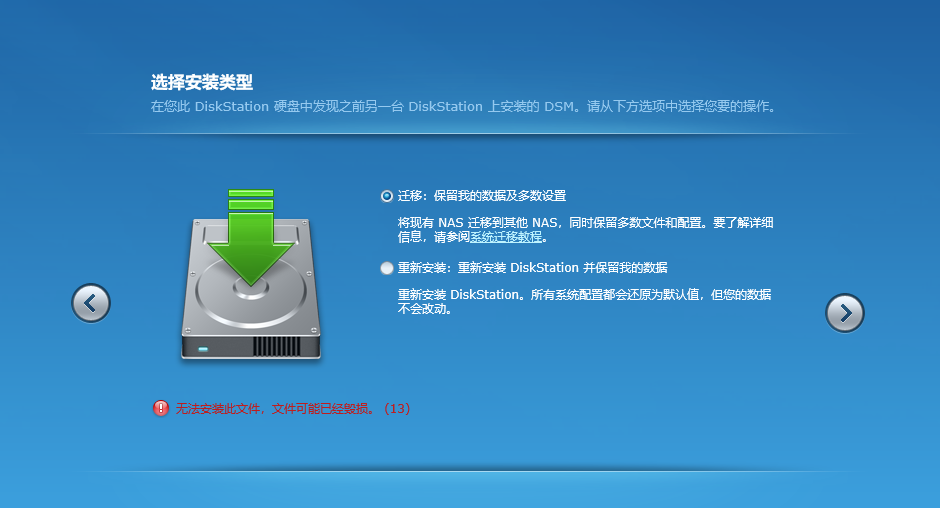
2.硬盘内的系统版本比引导盘的版本高。
3.反复出现转移画面
解决方法:检查grub.cfg文件内的VID和PID与U盘的是否对得上。(我们销售的引导盘是不会出现这个问题的可直接跳过)
解决方法:硬盘太差或者其它因素影响系统安装,请用其它硬盘安装或者重试几次。资料不重要把硬盘所有分区删除掉试试。如果里面有重要资料把群晖所有硬盘的前面两个分区格式化成NTSF格式再重新安装系统(这个只清除设置,理论上硬盘文件不会丢失)
解决方法:蜗牛A双 B双或者一些特别的主板需要进BIOS内设置 三个找到任意一个设置就行了,1、Advanced->Miscellaneous Configuration->OS Selection 修改为:Windwos 8.x 。2、Chipset->South Bridge->USB Configuration->USB2.0(EHCI) Support 修改为:Disabled;3、Chipset->South Bridge->USB Configuration->XHCI Mode 修改为:Enabled。以上注意以上三个任何一个设置了另外两个会自动调整到对应的参数所以按顺序找差不多的参数位置调整其中一个就好(可能有些主板的叫法不同,但是大部分应该就叫这个)。实际上,上述3个修改的地方实际是一样的。当OS Selection 修改为Windwos 8.x时,USB的设置就被改成2和3。2和3的操作属于手动修改,但OS Selection仍为Windwos7。
解决方法:惠普HP gen 10 要注意不能用内置USB。
4.安装时点选了安装最新版本系统。(6.2.3引导目前可以直接在线安装但是随时失效只能按下面方法)
解决方法:重新打开配的说明书目录找 引导盘修复教程 自行修复。然后格掉硬盘内的群晖系统分区2.0g 2.4g,可以用说明书内的 DOS工具盘 ,里面有一个 DOS版DiskGenius 图文说明可以用这个操作。此方法理论上不会破坏数据分区,但是设置会丢失,套件应该也会。具体的详细解决方法:群晖错误升级到最新版本修复教程,也适用安装完系统群晖助手搜索不到设备
5.下载的系统文件有问题。
解决方法:重新下载文件
6.硬盘群晖的分区格式有问题或者硬盘里面有二合一引导。
解决方法:星际蜗牛、暴风播酷云 二合一引导安装不上其它系统解决方法
重启之后正常出现这个按图文设置即可
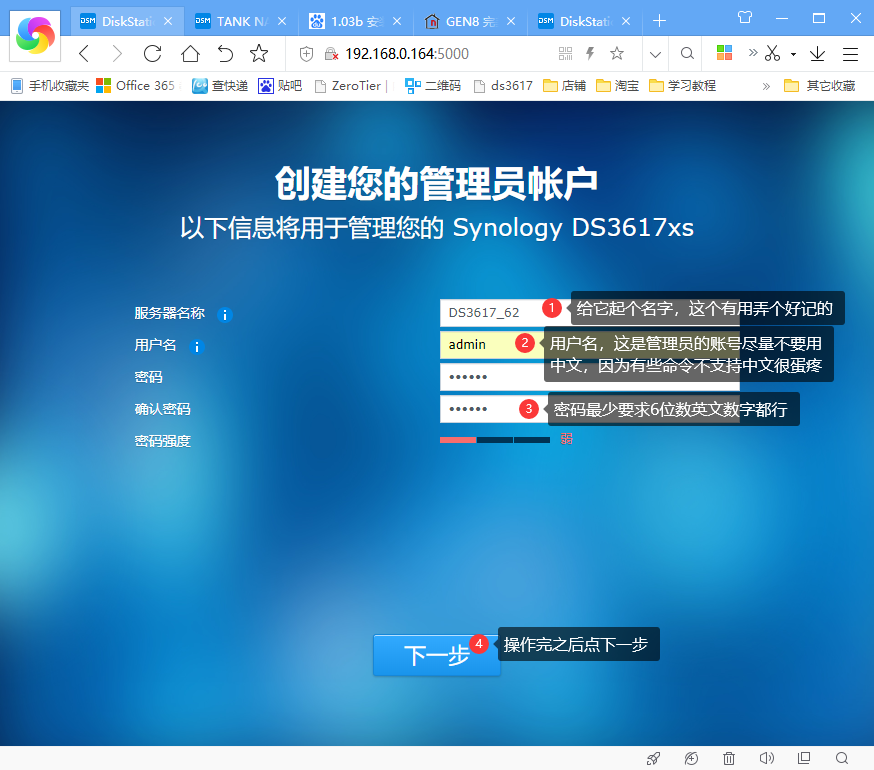
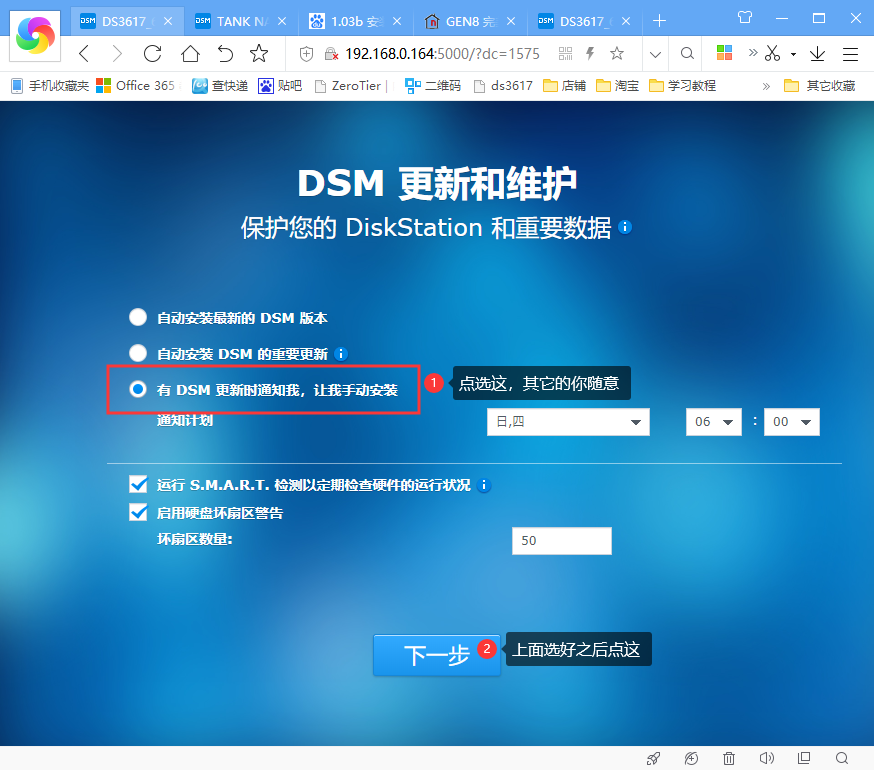
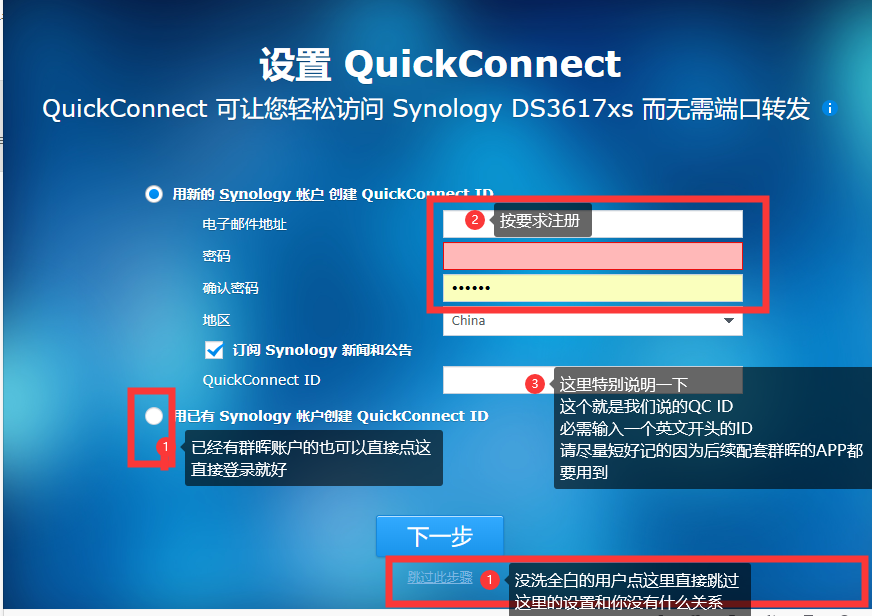
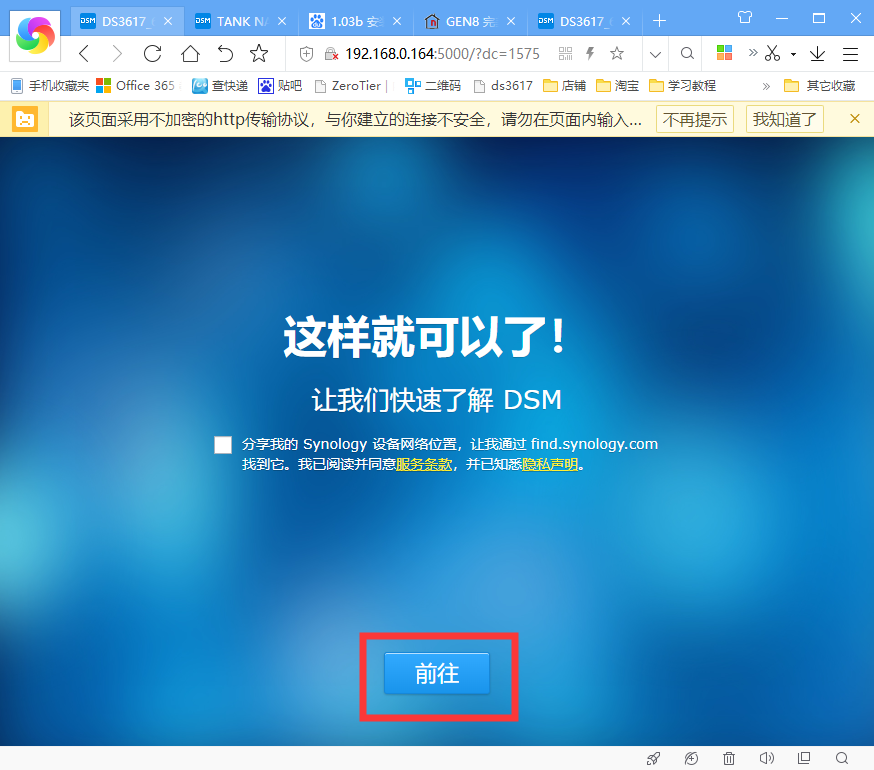
以下部分6.2版本以后不需要设置
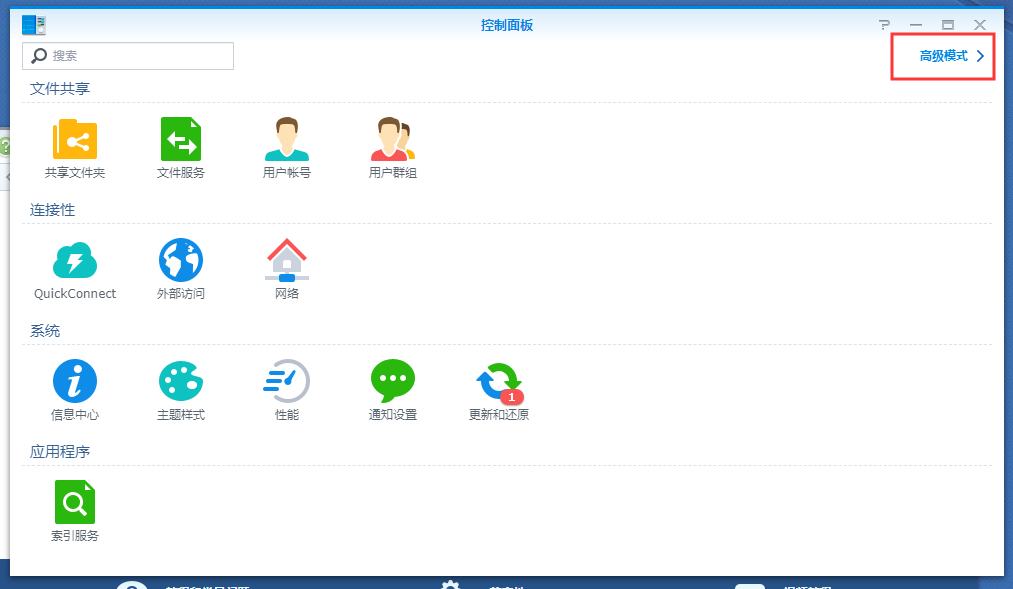
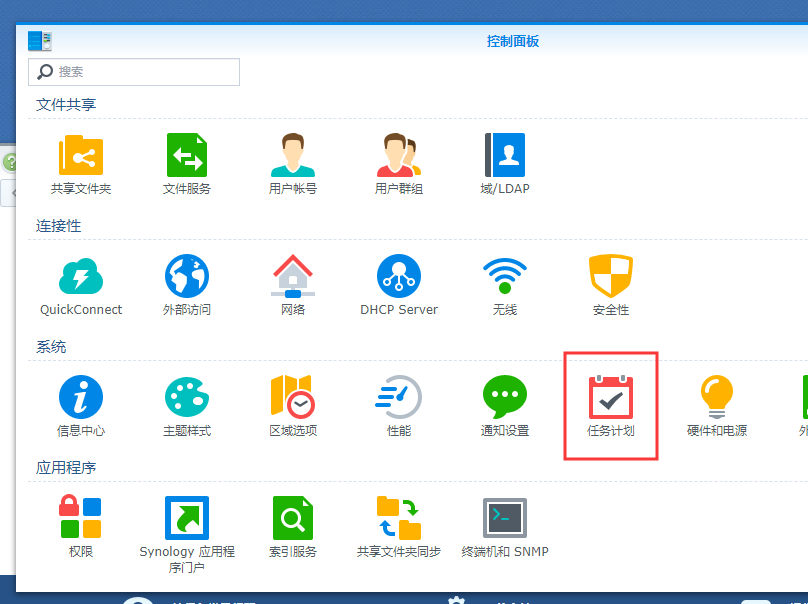
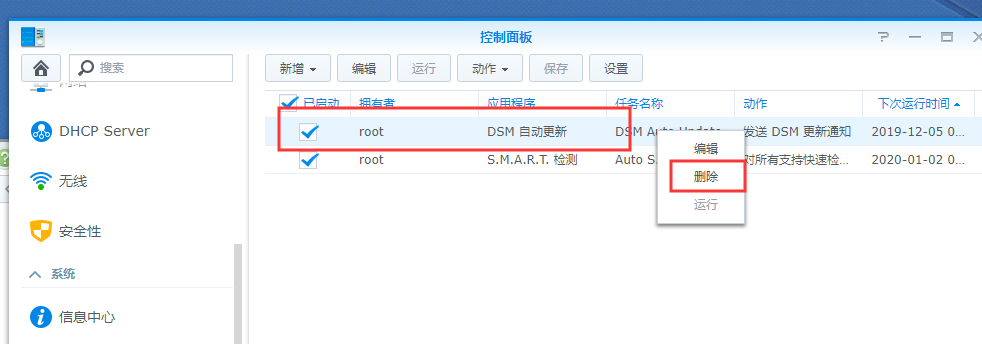
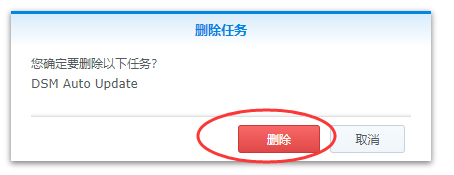

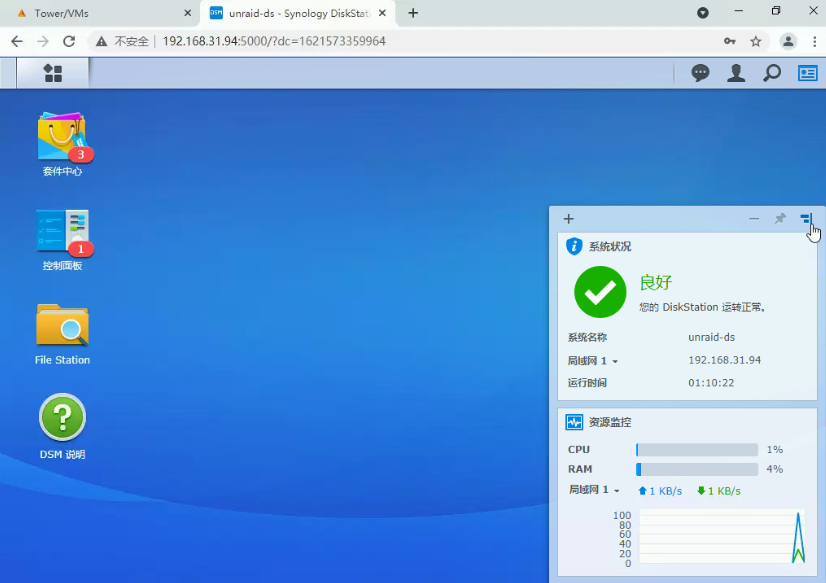
8 Thoughts on “黑群晖安装教程”